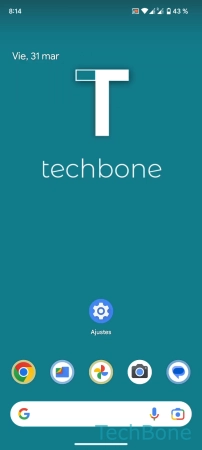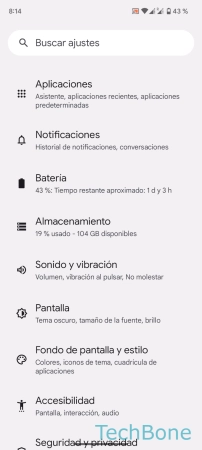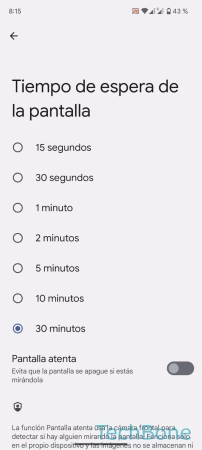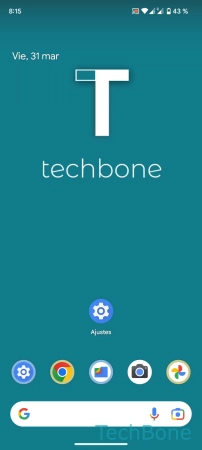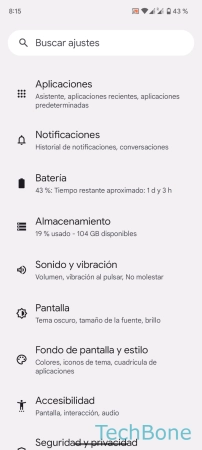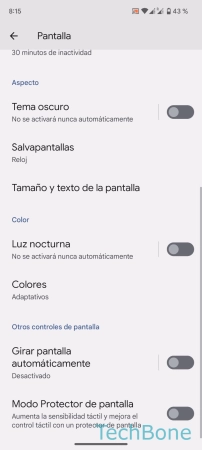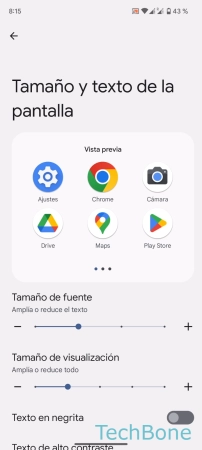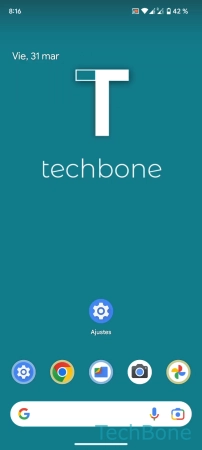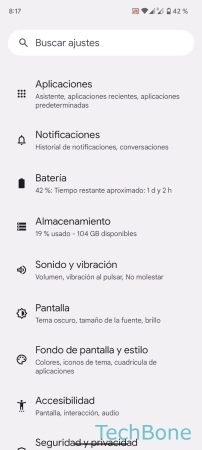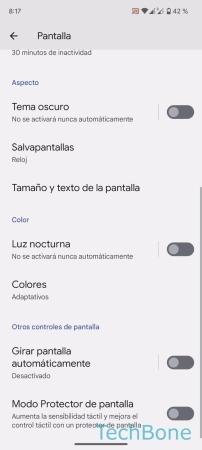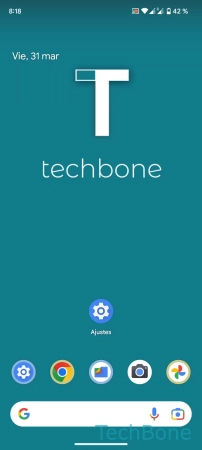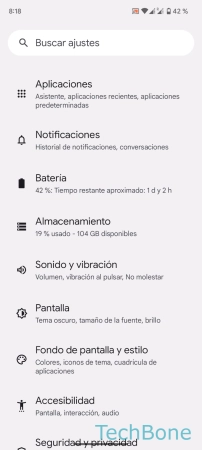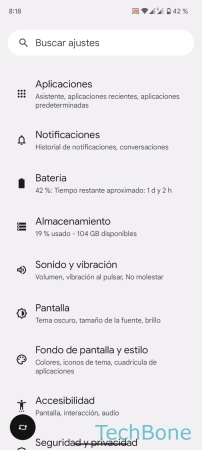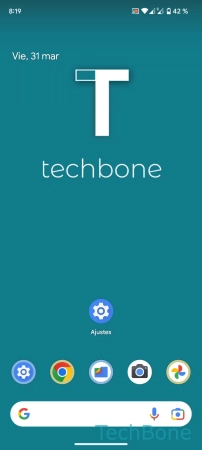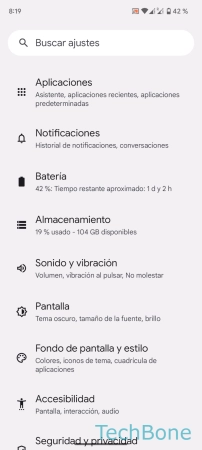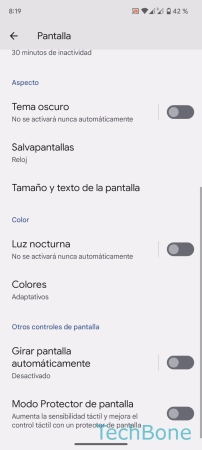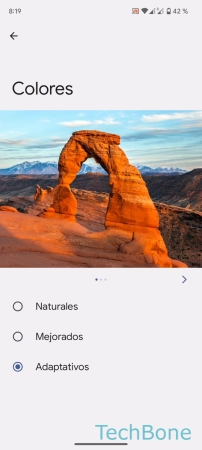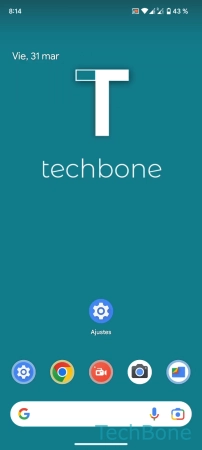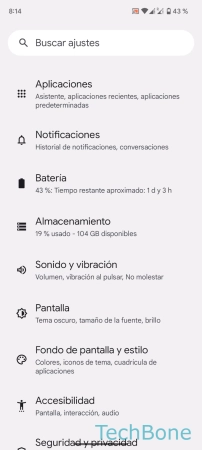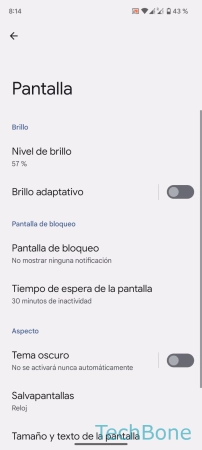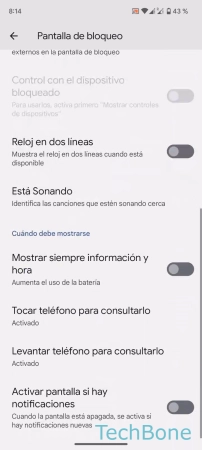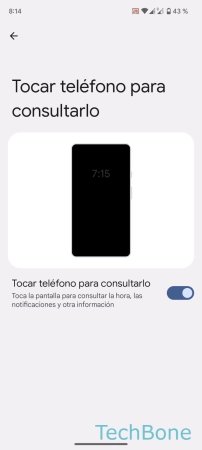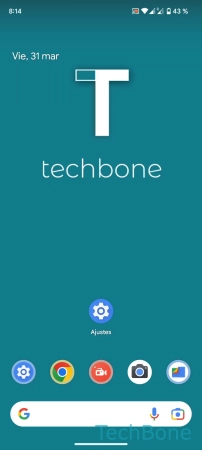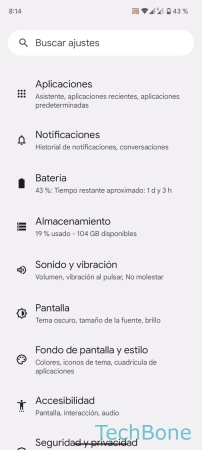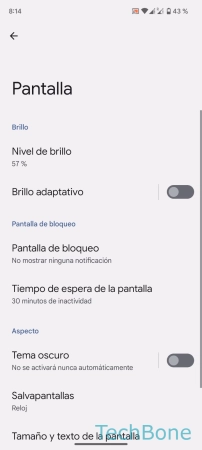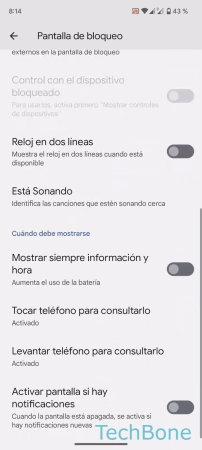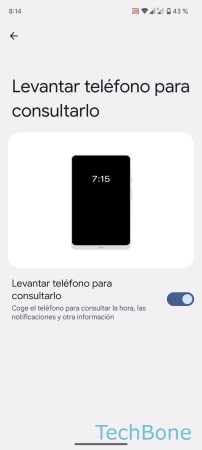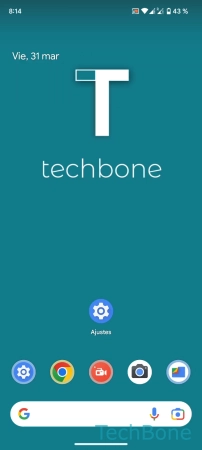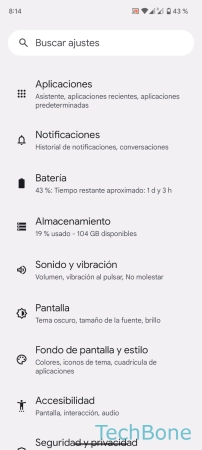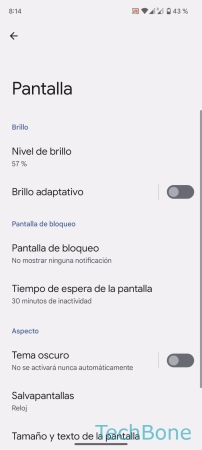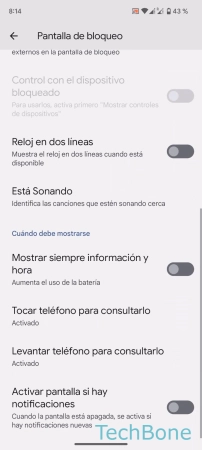Android - Cambiar la Configuración de la Pantalla
El usuario puede configurar distintos ajustes de pantalla, como explicamos aquí.
Escrito por Denny Krull · Última actualización el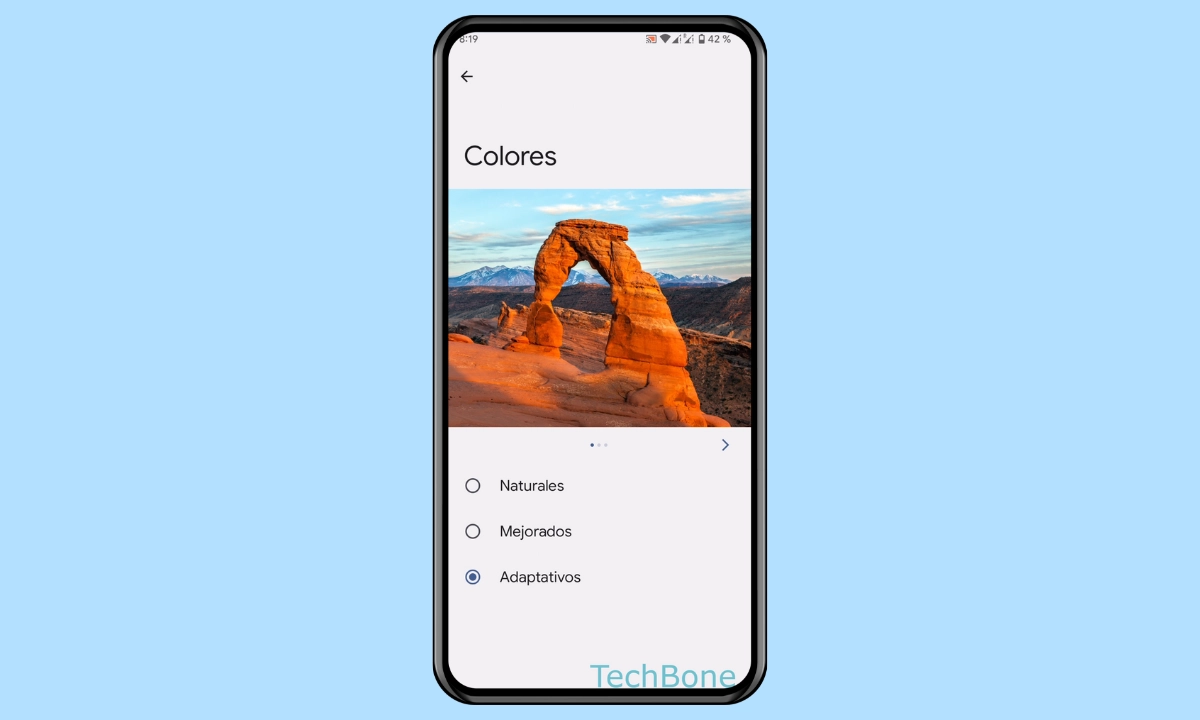
En Android, por supuesto, también se puede ajustar la configuración de la pantalla. Ya sea el tiempo de espera de la pantalla, la rotación automática, el tamaño del contenido de la pantalla o los gestos. A continuación mostramos dónde se encuentran los ajustes de pantalla y cómo configurarlos.
Especialmente en las primeras horas con un móvil Android nuevo, se pasa la mayor parte del tiempo personalizándolo. Instalando una y otra aplicación, cambiando el fondo y todo lo demás que conlleva. Pero algunas opciones sólo se ajustan cuando se hacen necesarias con el tiempo. Por ejemplo, cambiar el tiempo de espera de la pantalla, es decir, el tiempo hasta que la pantalla se apaga cuando ya no hay ningún uso activo.
Tiempo de Espera
La pantalla se apaga automáticamente después de 30 segundos y pone el dispositivo en modo de reposo. Se puede cambiar la duración hasta apagar la pantalla, para lo que están disponibles las siguientes opciones:
- 15 segundos
- 30 segundos (por defecto)
- 1 minuto
- 2 minutos
- 5 minutos
- 10 minutos
- 30 minutos
En Android ya no es posible establecer que la pantalla permanezca permanentemente activa sin actividad.
Desactivar el tiempo de espera
Si el usuario entra al menú hasta los ajustes de pantalla, se decepcionará rápidamente, porque no hay ningún ajuste para desactivar completamente el tiempo de espera de la pantalla. Para tener una pantalla permanentemente encendida, puede que con suerte haya una opción en las opciones de desarrollador, porque aquí, pero dependiendo del dispositivo, se encuentra la opción "Permanentemente encendida", con la que se desactiva el tiempo de espera. (Algunos dispositivos solamente ofrecen una opción para mantener la pantalla siempre encendida al cargar.)
Pantalla atenta
Con la función "Pantalla atenta", es posible evitar que la pantalla se apague una vez establecido el tiempo de espera. La función accede a la cámara frontal y comprueba si el usuario está usando o mirando el móvil en ese momento, por ejemplo al leer textos o documentos. Si es así, la pantalla no se apaga a pesar del tiempo de espera. La función de detección también se puede activar o desactivar en los ajustes, en " Pantalla" y " Tiempo de espera de la pantalla", pero depende del modelo.
Tamaño del Contenido de la Pantalla
A diferencia del tamaño de la fuente, el tamaño de la pantalla también ajusta los iconos de las aplicaciones y todos los demás elementos de la pantalla. Se puede cambiar el tamaño de la pantalla, casi la resolución de la pantalla en Android, y establecer una de las siguientes opciones:
- Pequeño
- Medio
- Grande
- Muy grande
Giro Automático de la Pantalla
El contenido de la pantalla puede mostrarse tanto en orientación horizontal como vertical. Para ello, hay que activar en los ajustes de pantalla la función "Girar pantalla automáticamente". De este modo, el contenido de la pantalla se gira automáticamente con la posición del dispositivo Android.
Nota 1: En Stock Android también es posible girar la pantalla tocando el icono de giro que aparece en la parte inferior tras girar el móvil en posición horizontal
Nota 2: También se puede activar la rotación automática en los ajustes rápidos de la barra de estado.
Forzar Orientación Horizontal/Vertical
Además de la rotación automática, la pantalla también se puede girar manualmente. En Android, aparece un botón "Girar" en la parte inferior (barra de navegación) en cuanto cambia la posición del dispositivo, que se puede utilizar para forzar la rotación.
Nota: La rotación forzada no funciona en todas las aplicaciones.
Esquema de Colores
La visualización de colores en el dispositivo Android está optimizada por el sistema operativo, lo que significa que la pantalla no muestra necesariamente los colores naturales. En los ajustes de pantalla, se puede establecer uno de los siguientes modos de color para cambiar los colores de la pantalla a las necesidades del usuario:
- Natural
- Mejorados
- Adaptivos
Nota: Actualmente no es posible ajustar individualmente la temperatura de color en Android puro.
Encender la Pantalla con Dos Toques
Además del gesto de activar la pantalla levantando el móvil Android, también se puede encender la pantalla tocando dos veces para consultar las notificaciones o mirar el reloj.
Nota: Si se ha establecido la opción "Ninguno" como bloqueo de la pantalla, ésta se desbloquea directamente y se muestra la pantalla de inicio con todas las aplicaciones.
Levantar para Encender la Pantalla
Si el dispositivo se encuentra sobre una mesa o en el bolsillo del pantalón y se coge, se puede activar automáticamente la pantalla. La función "Levantar teléfono para consultarlo" se encuentra en los ajustes de pantalla de bloqueo y está activa por defecto. Con esto, la pantalla se enciende automáticamente por detección de movimiento.
Encender Pantalla al Recibir Notificaciones
Si entra una nueva notificación en el móvil Android, ya sea un mensaje SMS, una sugerencia o una notificación de una aplicación, la pantalla puede encenderse automáticamente de forma opcional, ya que permanece apagada por defecto para proteger la privacidad.
Nota: Dependiendo de la configuración adicional del bloqueo de pantalla, el contenido de la notificación también se muestra con una breve vista previa.
Preguntas más frecuentes (FAQ)
¿Por qué se oscurece la pantalla?
Si la pantalla se oscurece ligeramente al cabo de poco tiempo, significa que el tiempo de espera de la pantalla está a punto de expirar y el teléfono Android entrará en modo reposo. Para evitarlo, hay que tocar la pantalla. También se puede ajustar el tiempo de espera para que la pantalla no se apaga tan rápido.
¿Cómo mantener la pantalla siempre encendida?
En Android puro, a primera vista no hay ninguna opción para desactivar el tiempo de espera de la pantalla. Si se quiere tener la pantalla permanentemente encendida, hay que activar la opción "Pantalla siempre encendida" en las opciones de desarrollador. Hay que tener en cuenta que depende del modelo. Algunos solamente ofrecen la opción de mantener la pantalla encendida al cargar el móvil.
¿Cómo girar la pantalla?
Si la rotación automática está activada, la pantalla gira automáticamente en cuanto el teléfono Android se sostiene en posición horizontal. Si la rotación está desactivada y la pantalla está fija, también se puede forzar la orientación mediante la barra de navegación.
¿Por qué se apaga automáticamente la pantalla?
Si la pantalla se apaga automáticamente, normalmente después de 30 segundos, se debe al tiempo de espera de la pantalla. El tiempo de espera comienza en cuanto no se usa el móvil. Una vez alcanzado el tiempo, la pantalla se apaga. Se puede ajustar el tiempo de espera de la pantalla en los ajustes.